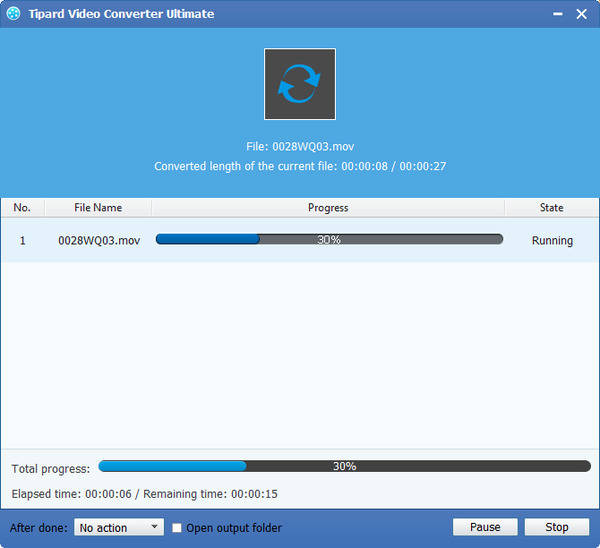Como converter vídeo MKV para o formato MOV com MKV Video to MOV Converter
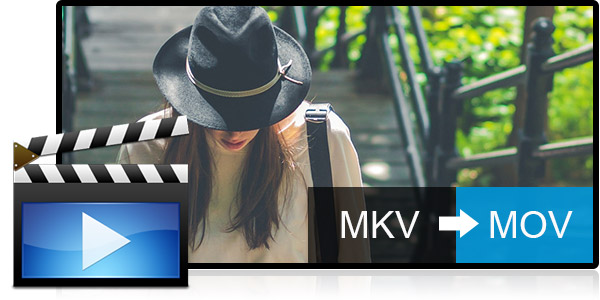
Tomando o vídeo Star War MKV como exemplo, você pode convertê-lo para o formato MOV. Eu recomendaria você user-friendly Vídeo Tipard MKV para MOV Converter software para convertê-lo. A razão pela qual eu sugiro este software de conversão de vídeo é porque ele possui a recém-adotada tecnologia NVIDIA® CUDA ™ que pode acelerar totalmente o seu PC GPU, de modo a concluir sua tarefa de conversão com velocidade ultra-alta e excelente qualidade de saída. Além disso, este software tem uma função especialmente projetada para visualizar o vídeo original e o vídeo de saída instantânea para a sua operação ao mesmo tempo.
Converter MKV para MOV Convertendo Software
Ele realmente funciona bem e você pode aprender seus passos simples diretamente:
Passo 1: Carregar arquivo de vídeo MKV para MKV para MOV Converter
Etapa 2: editar efeito de vídeo
Passo 3: escolha o formato MOV de saída
Etapa 4: otimizar as configurações de vídeo
Passo 5: Comece a converter MKV para MOV
De que é que precisa?
Software: Tipard MKV para MOV Video Converter
Suporte a SO: Windows NT4 / 2000 / 2003 / XP e Windows Vista, Windows 7
Requisitos de hardware: 800MHz Intel ou AMD CPU, ou acima; 512MB RAM ou mais
Preparação: Faça o download e instale o Tipard MKV no MOV Video Converter e, em seguida, clique duas vezes no software para abrir a interface principal.
Carregar arquivo de vídeo MKV para MKV para MOV Converter
Carregue qualquer arquivo de vídeo MKV que você deseja converter clicando em Adicionar arquivo (s) na lista suspensa de Adicionar arquivo. Ou você pode clicar em Adicionar pasta na lista suspensa de Adicionar arquivo na interface principal.

Editar efeito de vídeo
Com poderosas funções de edição de vídeo Effect, Trim, Crop e Watermark, você pode editar facilmente qualquer arquivo de vídeo MKV para criar um vídeo personalizado.

Escolha o formato MOV de saída
Com base nos formatos suportados pelos seus dispositivos portáteis, você pode selecionar o formato de saída do filme no botão Perfil e definir a pasta de destino. Além disso, você tem permissão para selecionar sua faixa de áudio e legenda preferida para o seu vídeo.
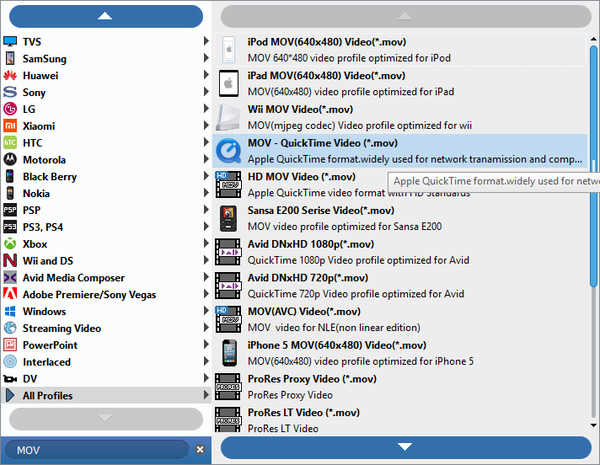
Otimizar as configurações de vídeo
Configurações detalhadas de vídeo e áudio são fornecidas por este MKV Video Converter para você ajustar, como codificador de vídeo, taxa de quadros, resolução e codificador de áudio, canais, taxa de bits, taxa de amostragem, etc. Ainda mais, você pode inserir seus próprios parâmetros. O perfil bem personalizado pode ser salvo como Definido pelo usuário para uso posterior.
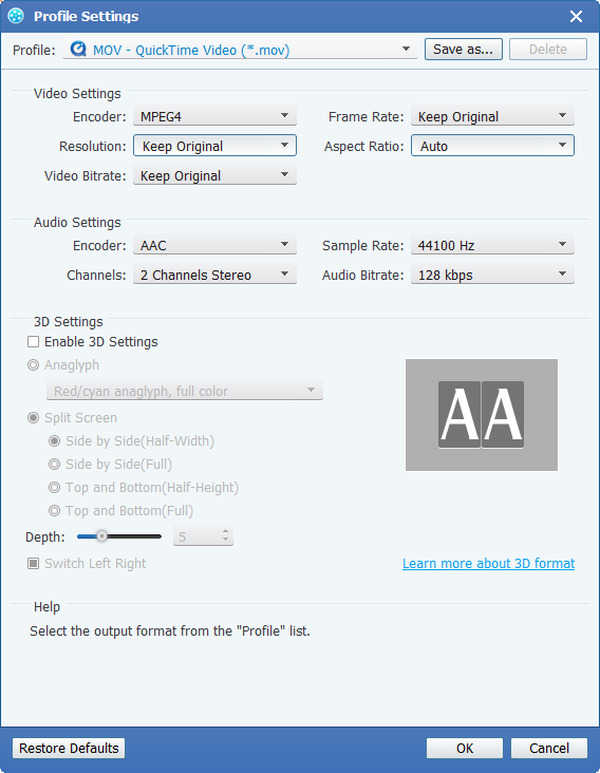
Comece a converter MKV para MOV
Clique no botão Converter para começar a converter MKV Video para MOV. Você pode desfrutar do seu vídeo MKV no seu iPhone / iPad / iPod e mais dispositivos portáteis.